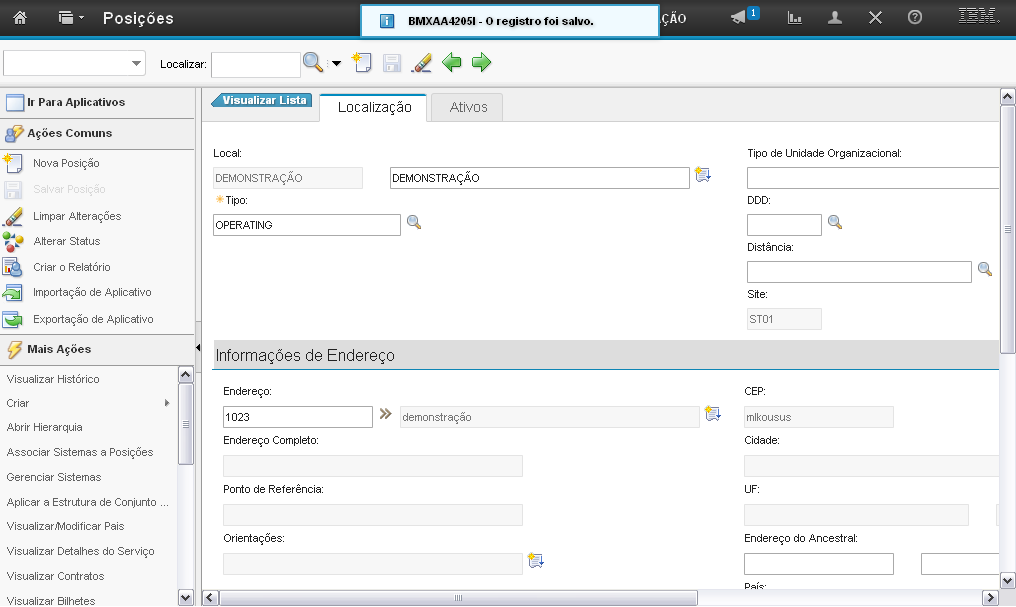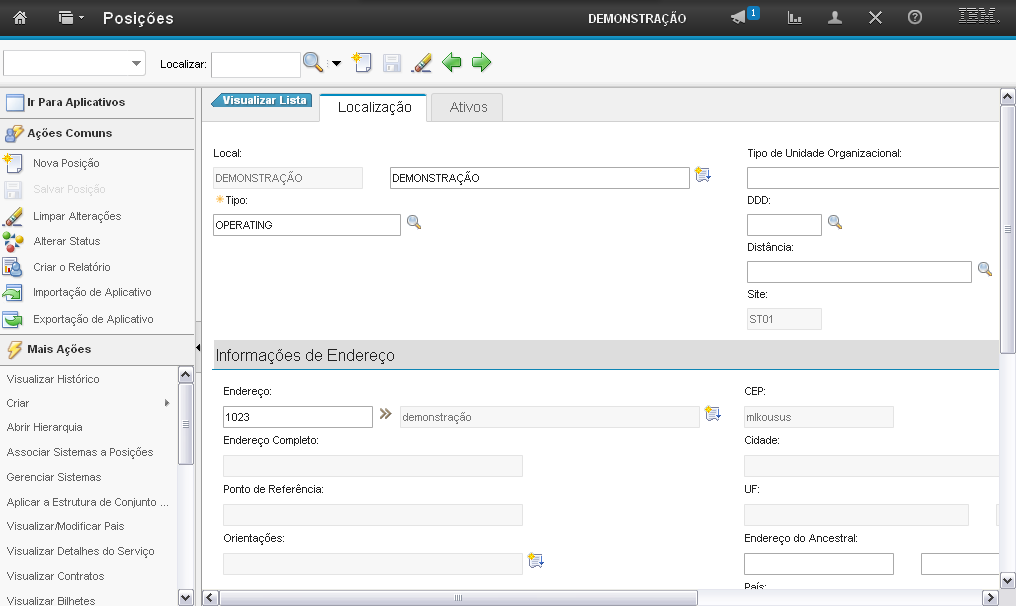Configuração
Posições
Cadastrar Posições
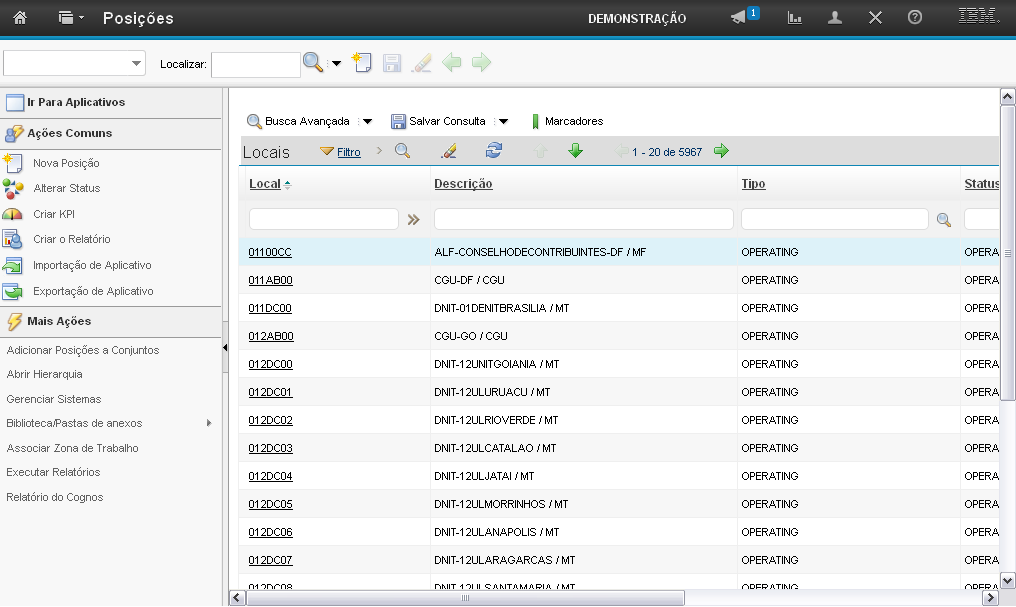
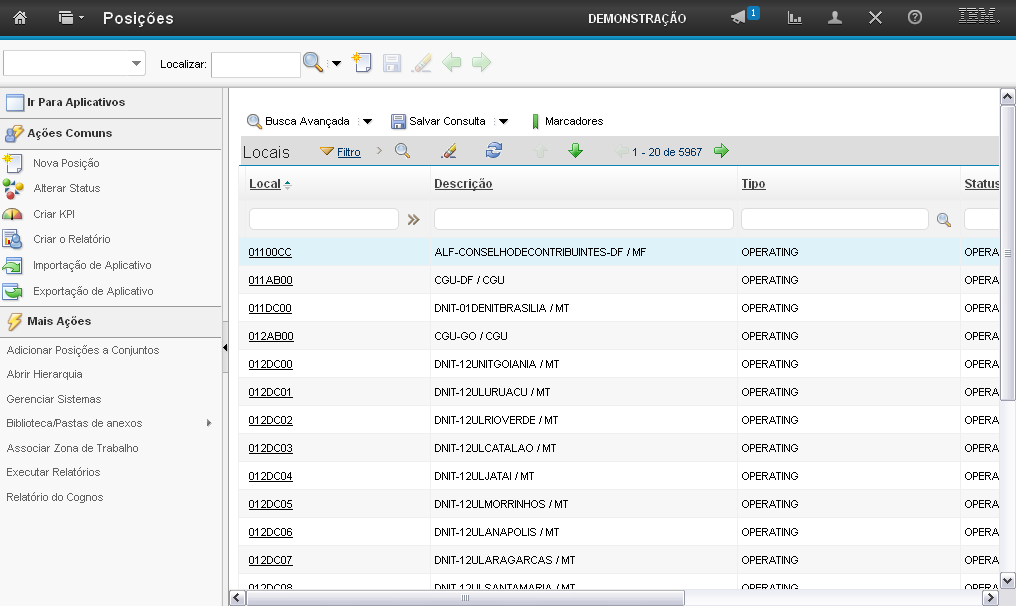
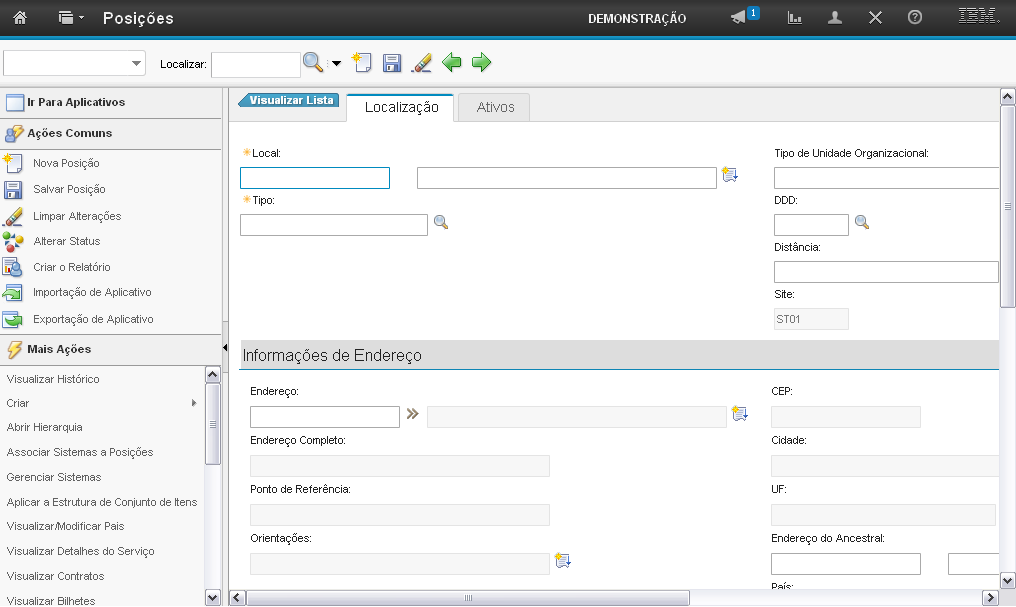
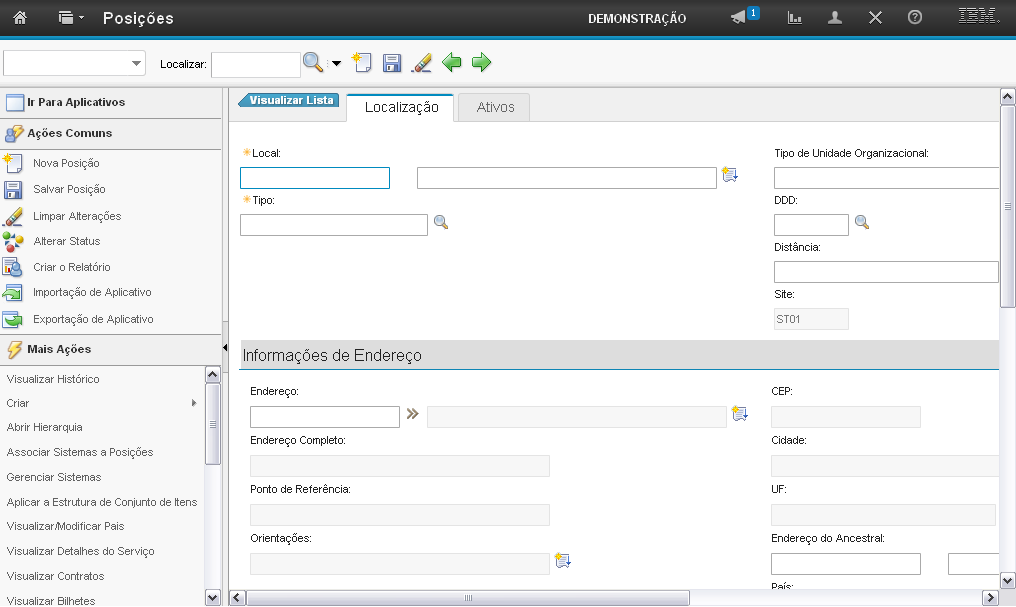
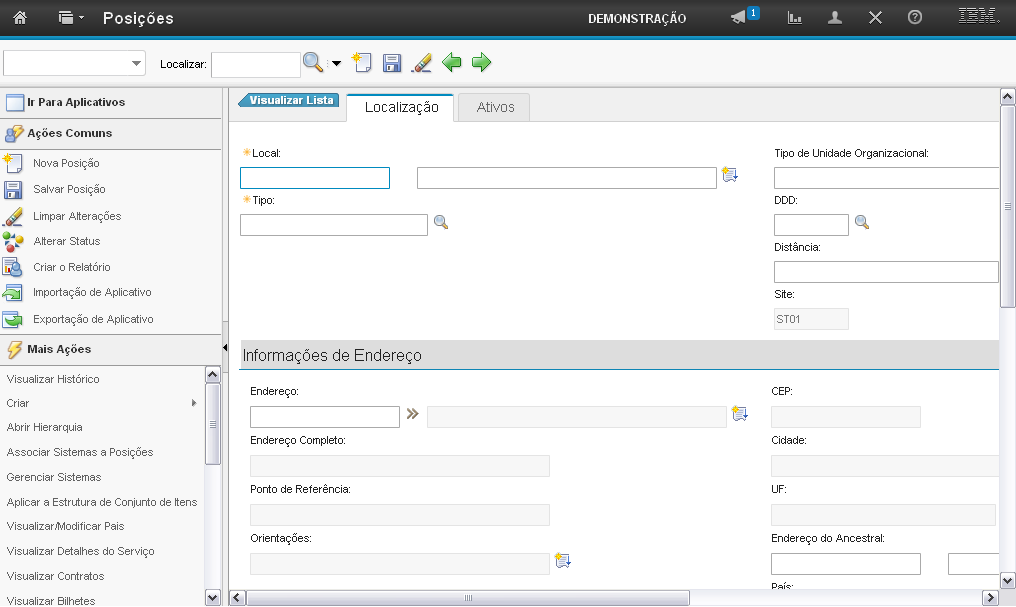
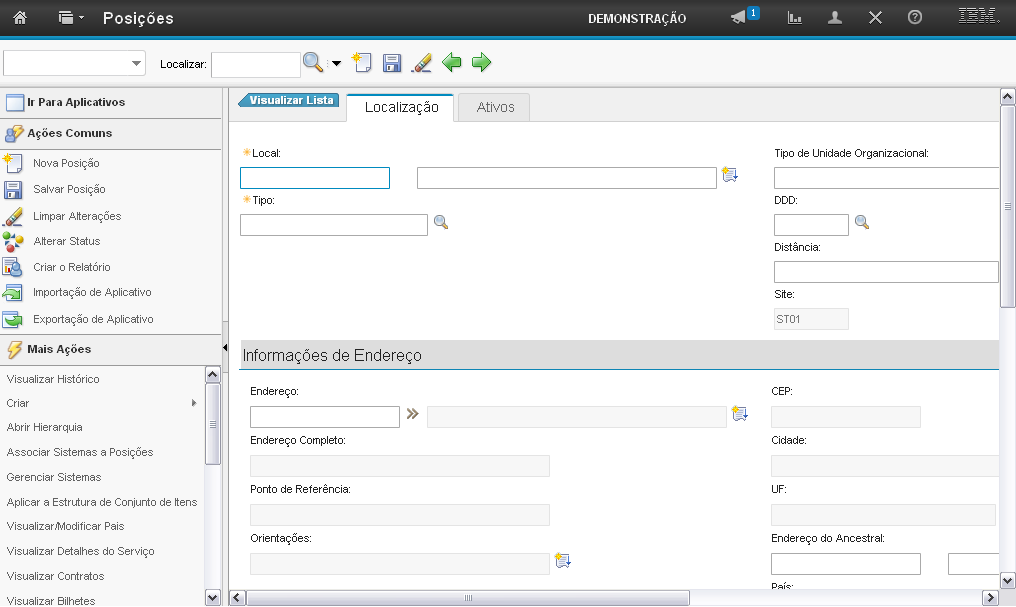
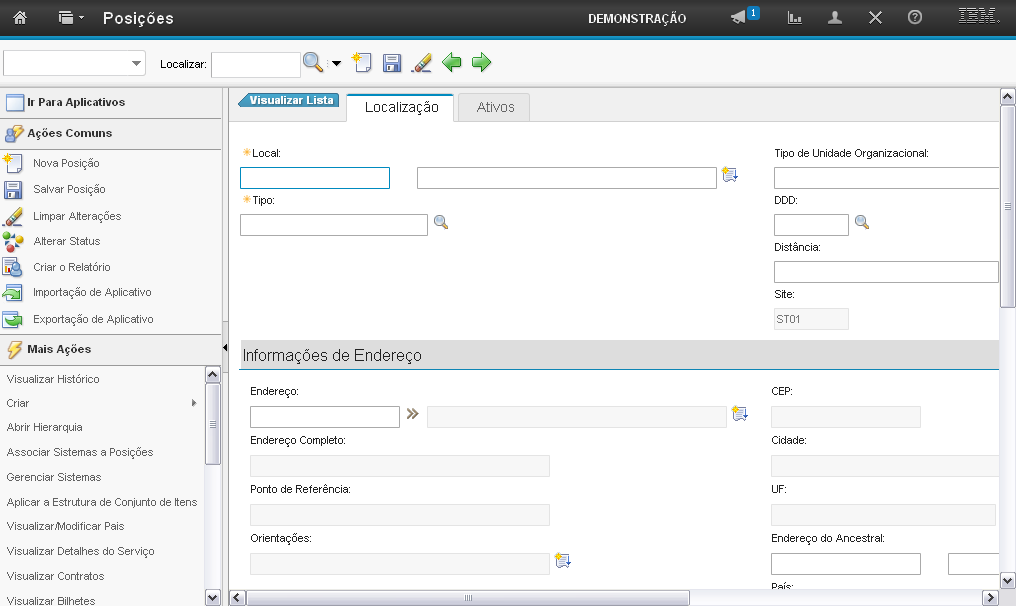
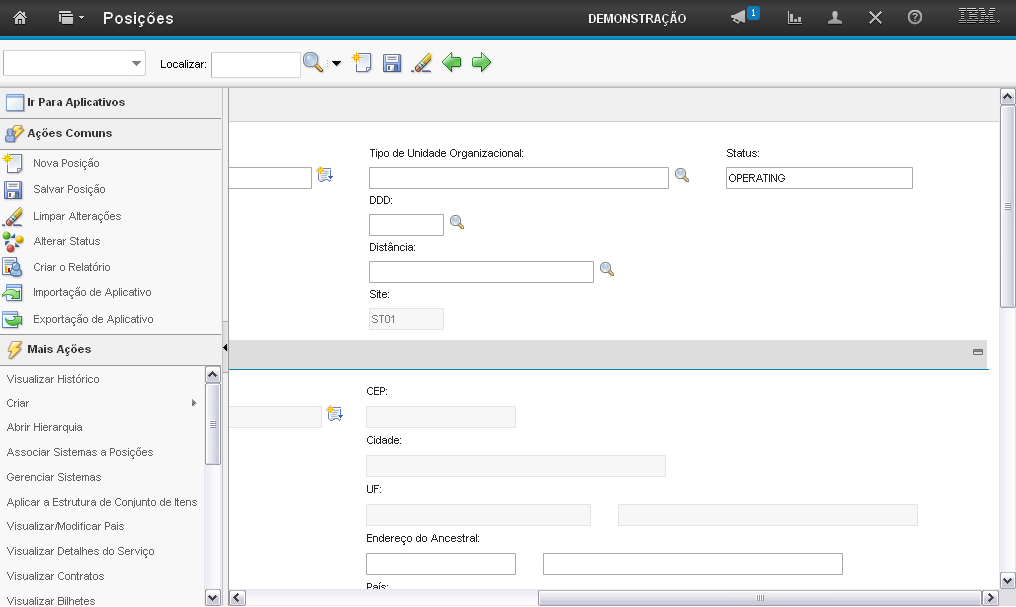
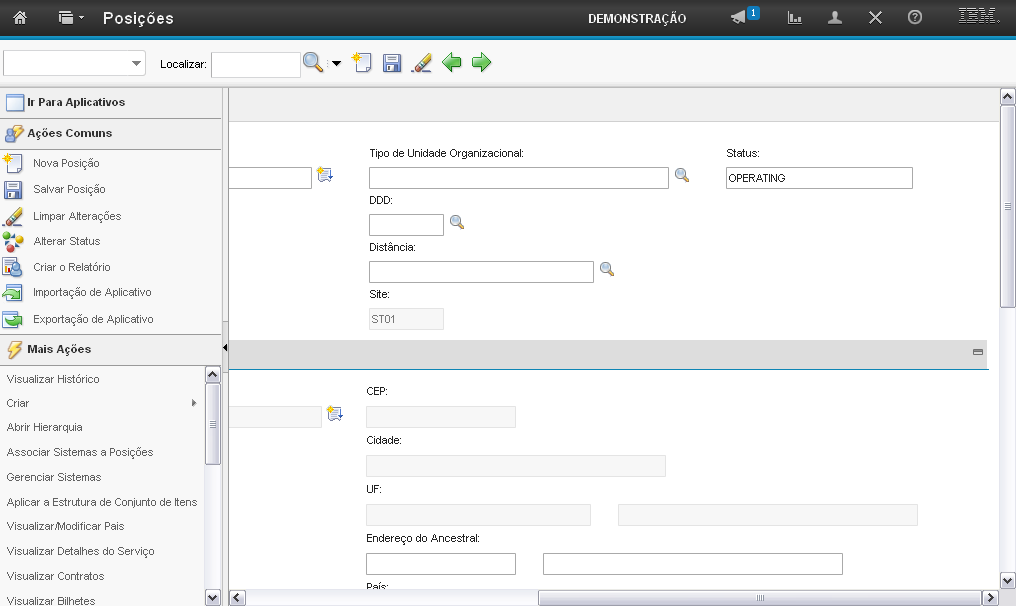
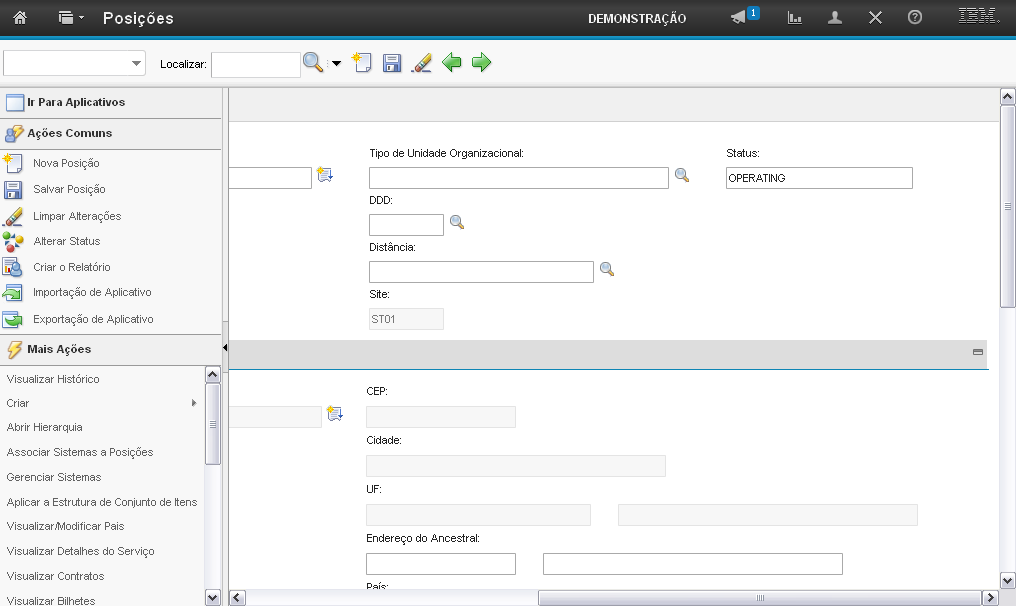
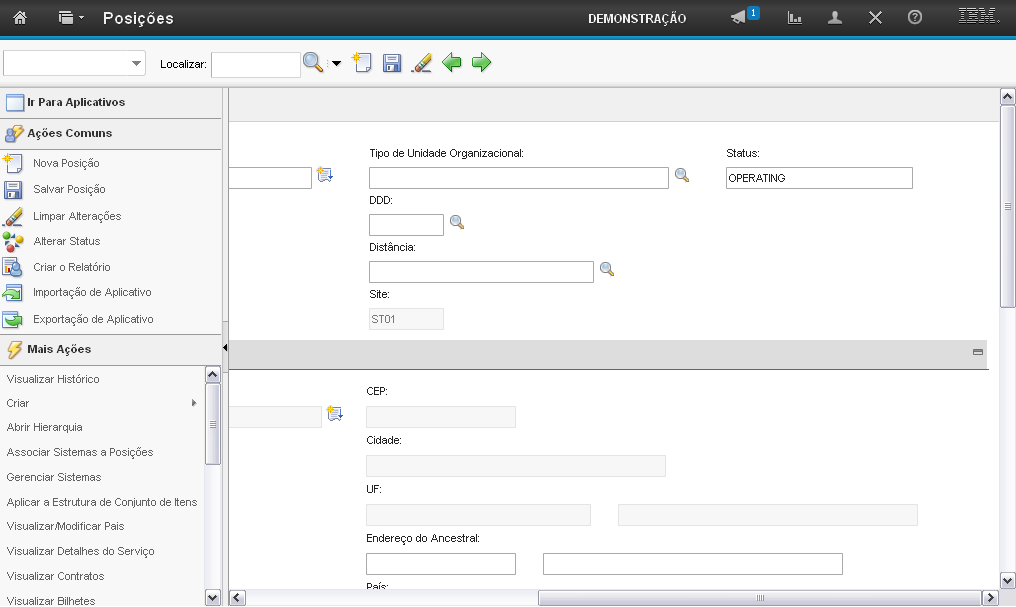
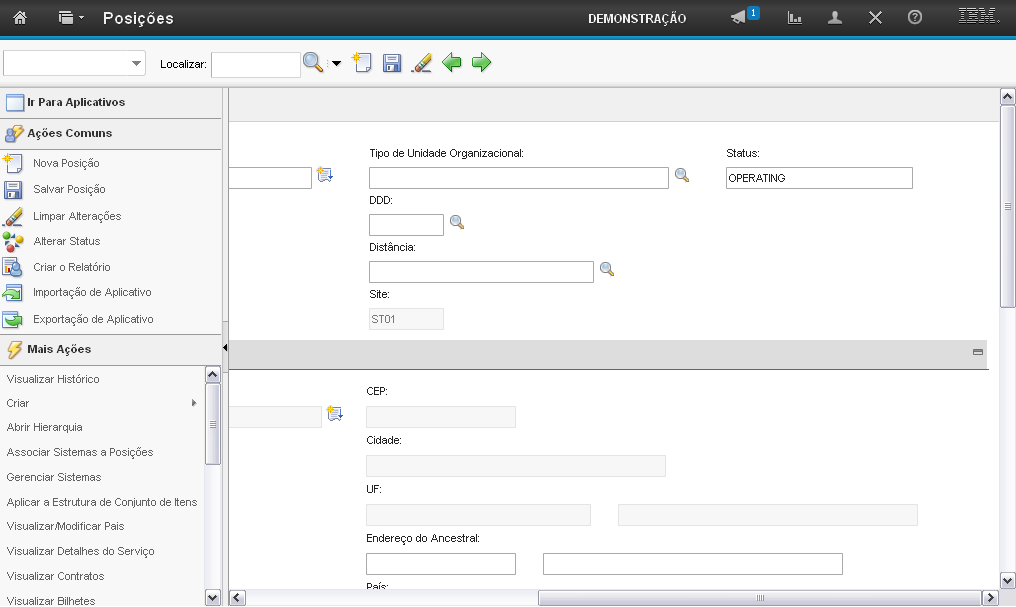
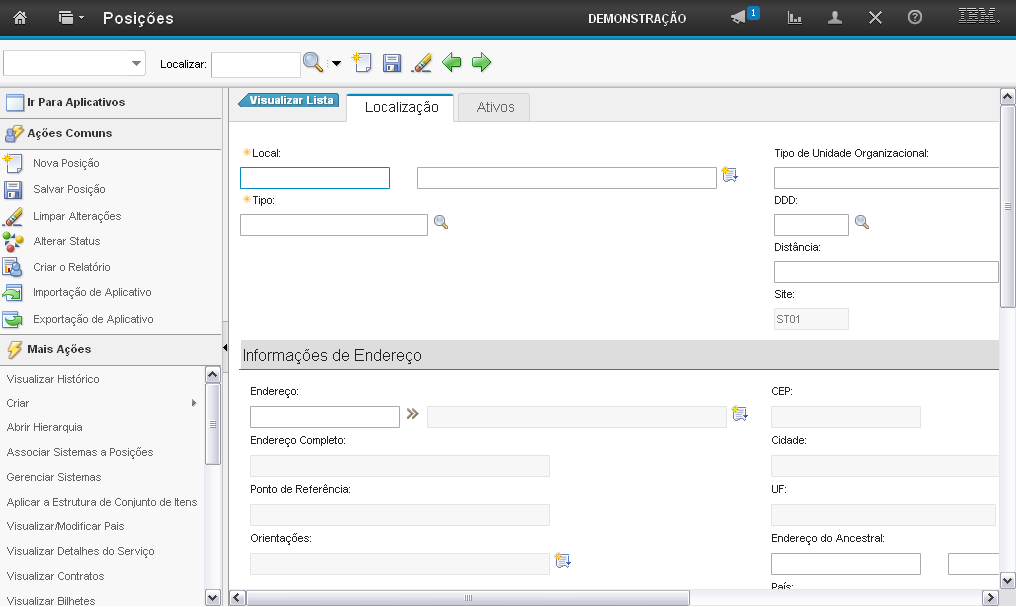
O campo "Endereço" permite que você busque o endereço de uma posição já cadastrada ou informe o endereço para uma nova posição.
Você deverá selecionar o endereço da nova posição,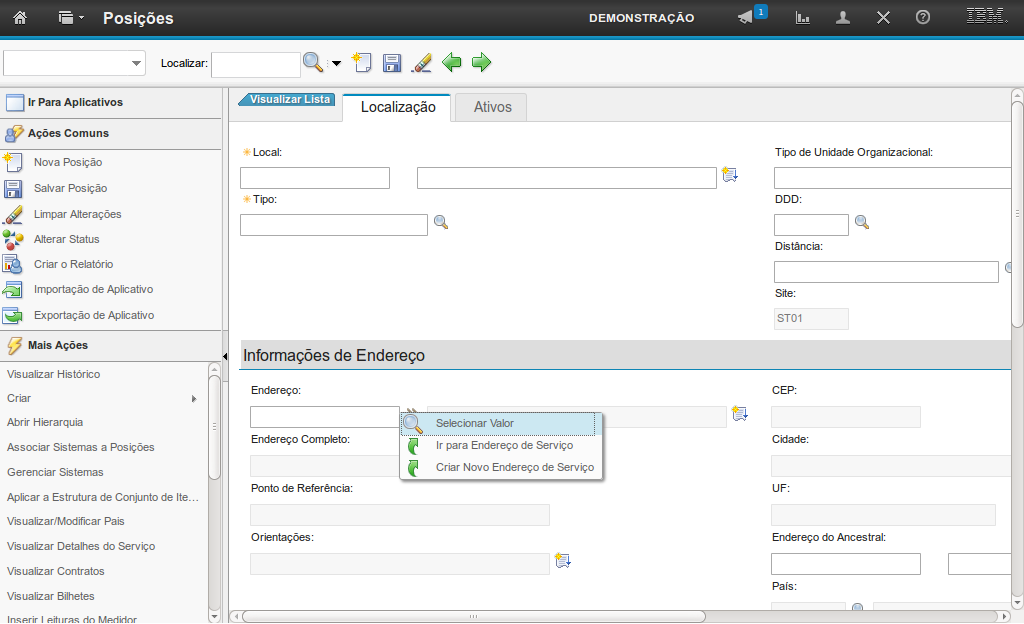
O sistema exibirá algumas opções:
"Selecionar Valor" - Nesta opção você poderá selecionar uma posição já cadastrada no sistema pela lista exibida.
Ao selecionar esta opção os demais campos serão preenchidos automaticamente.
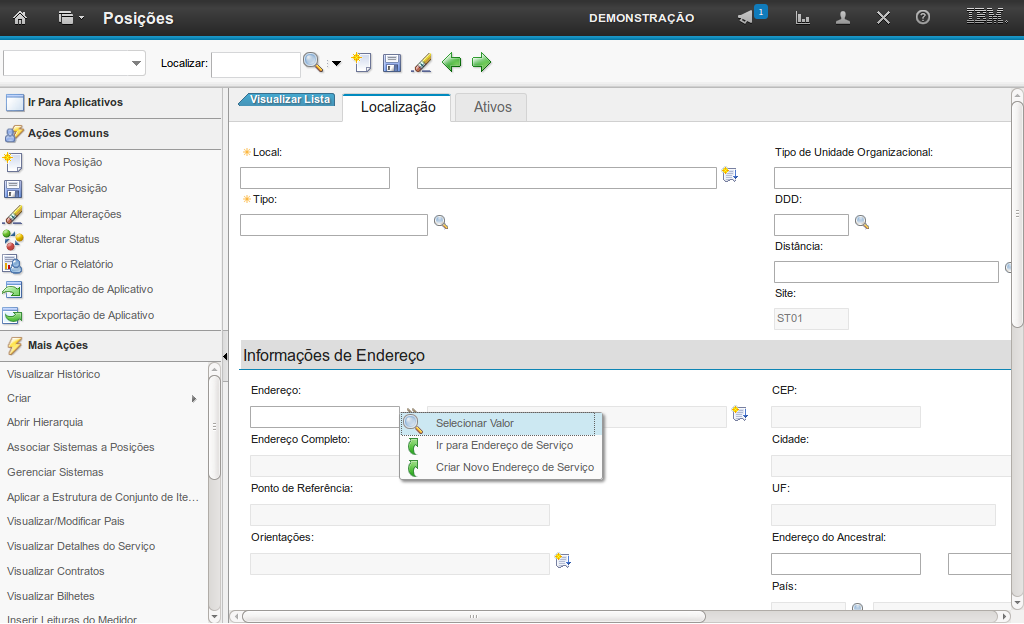
"Ir para Endereço de Serviço" - Nesta opção você poderá selecionar uma posição já cadastrada no sistema pela aplicação "Endereço de Serviço".
Ao selecionar esta opção, os demais campos serão preenchidos automaticamente.
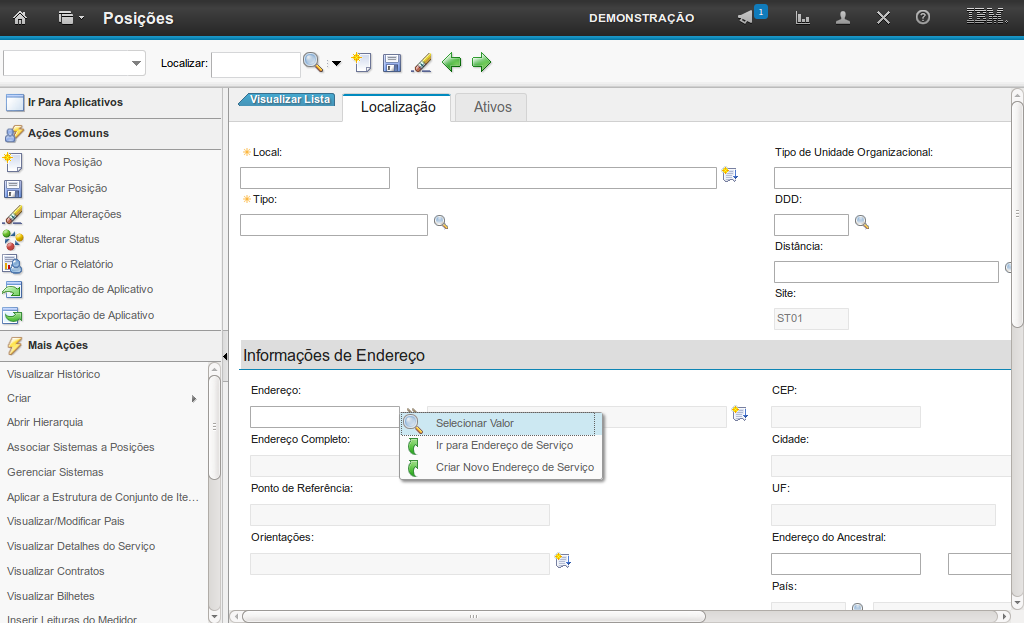
"Criar Novo Endereço de Serviço" - Nesta opção você poderá criar um novo endereço.
Nesta opção os campos ficarão disponíveis para preenchimento.
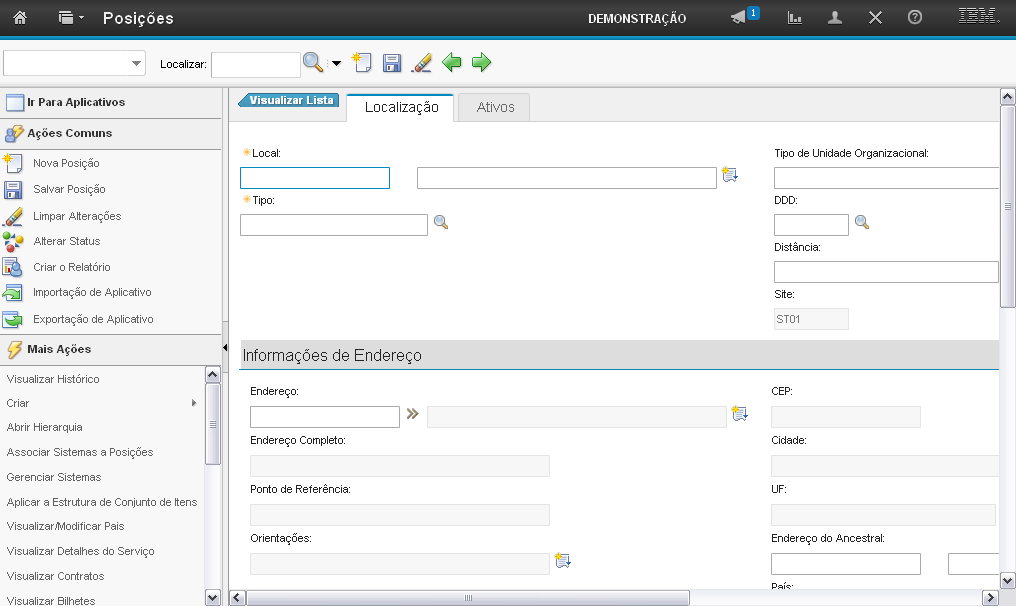
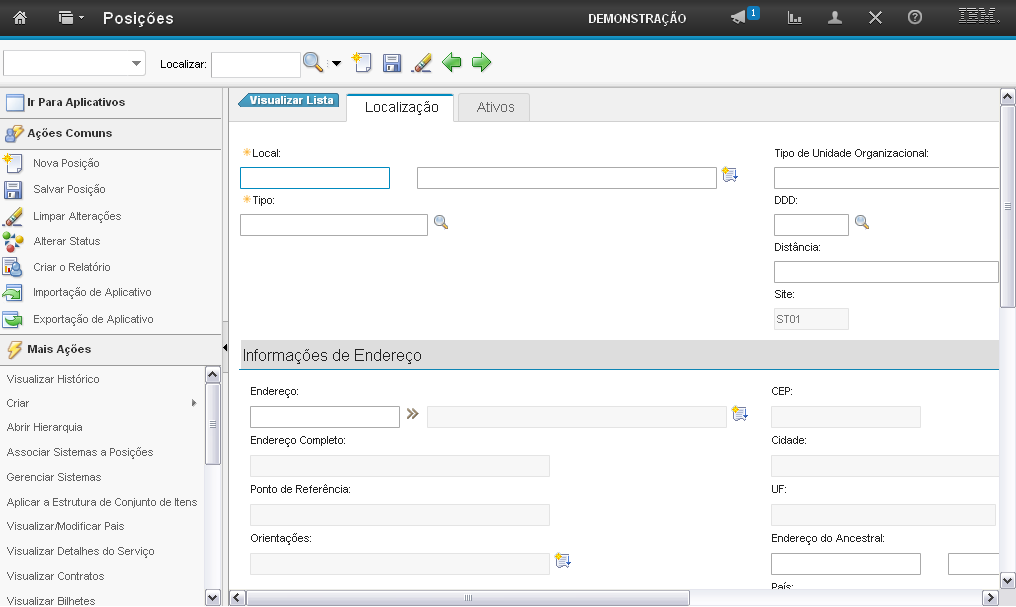
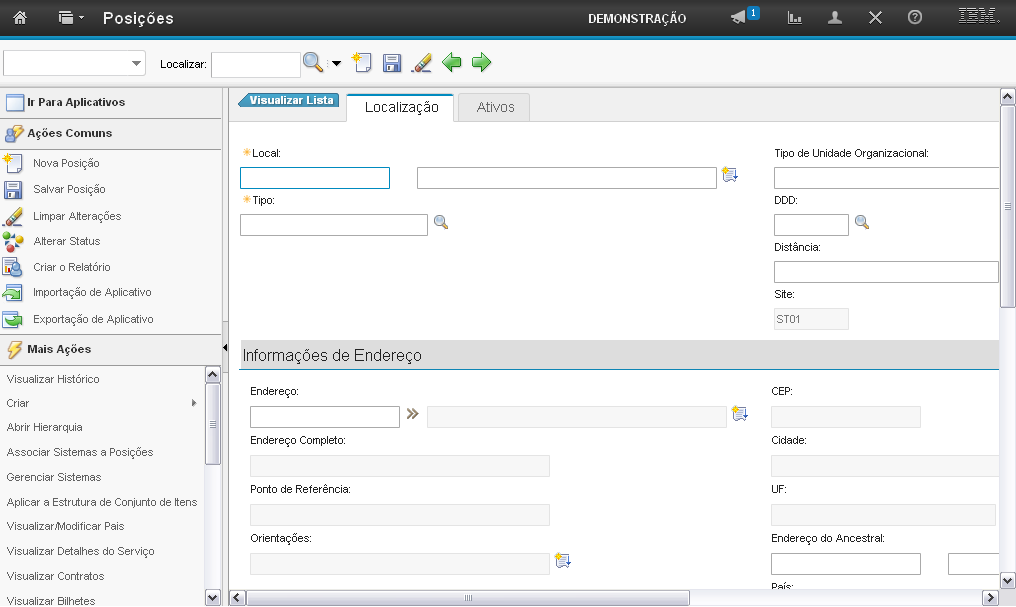
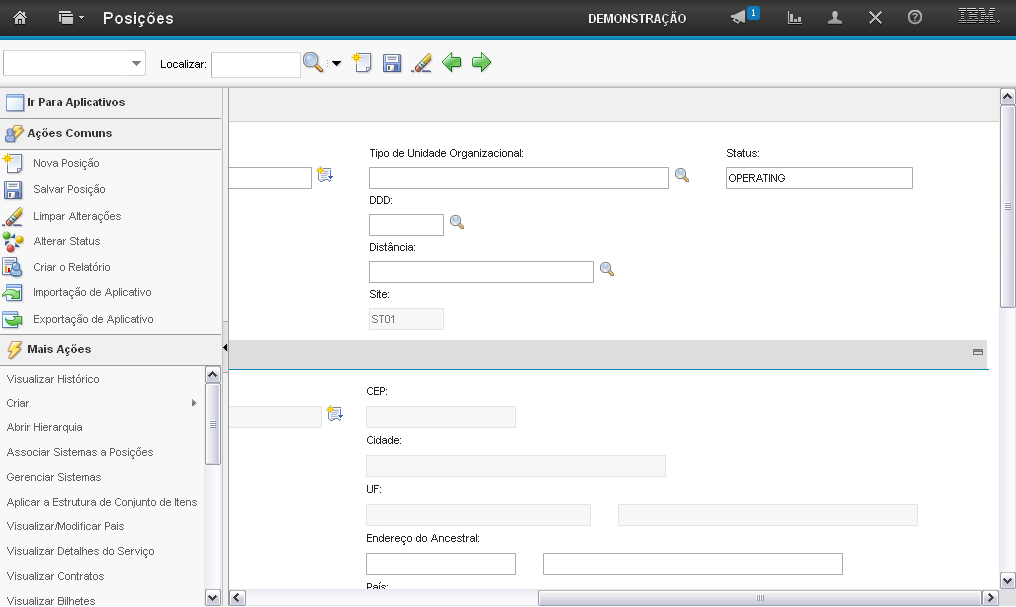
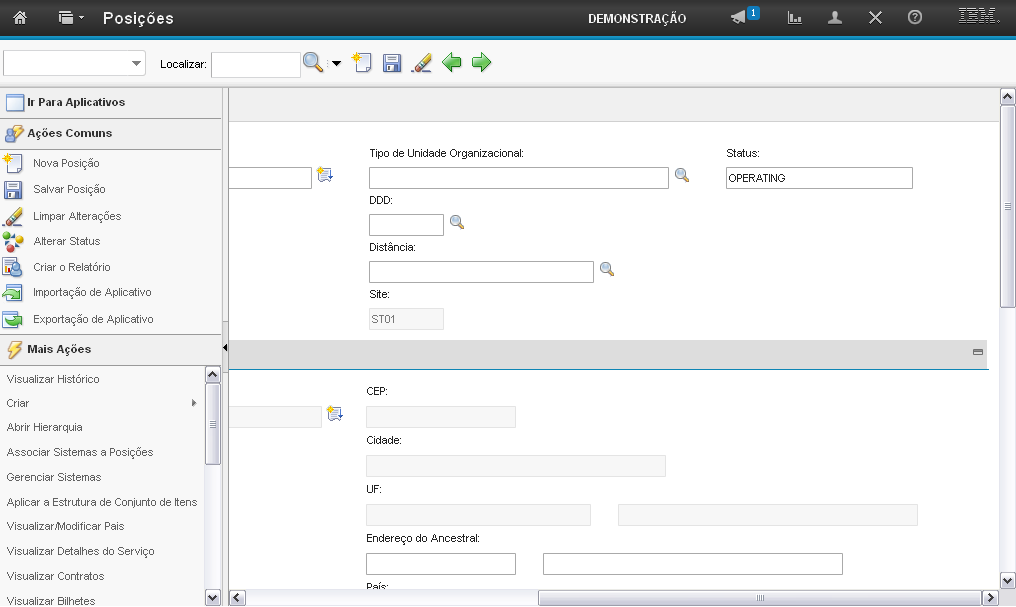
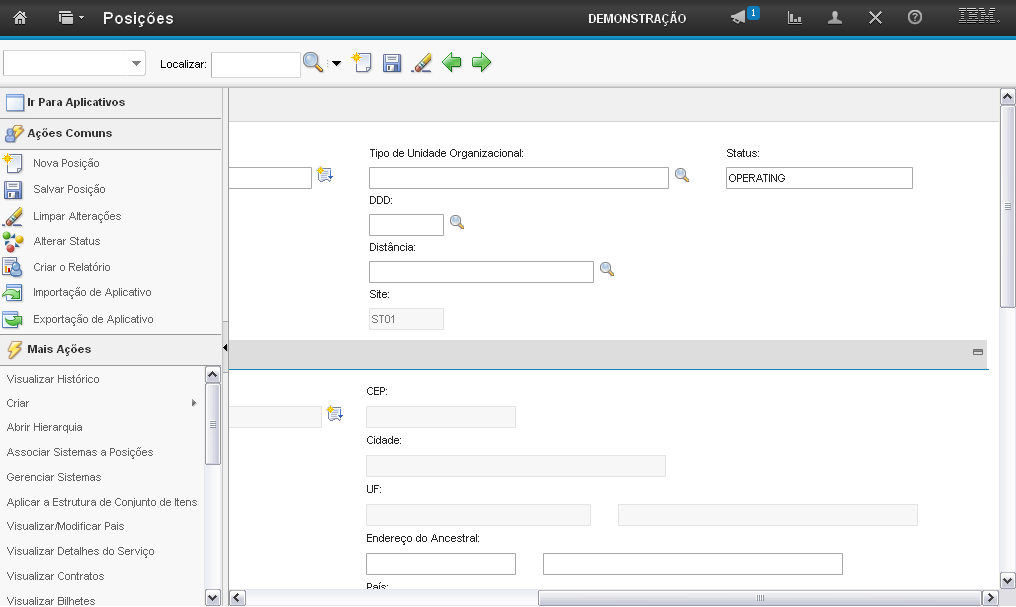
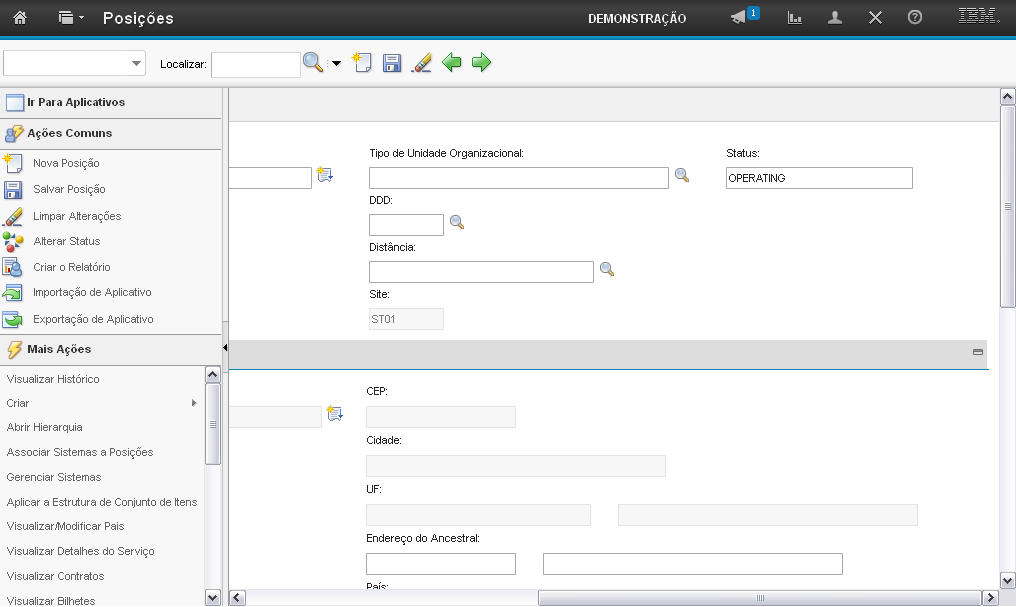
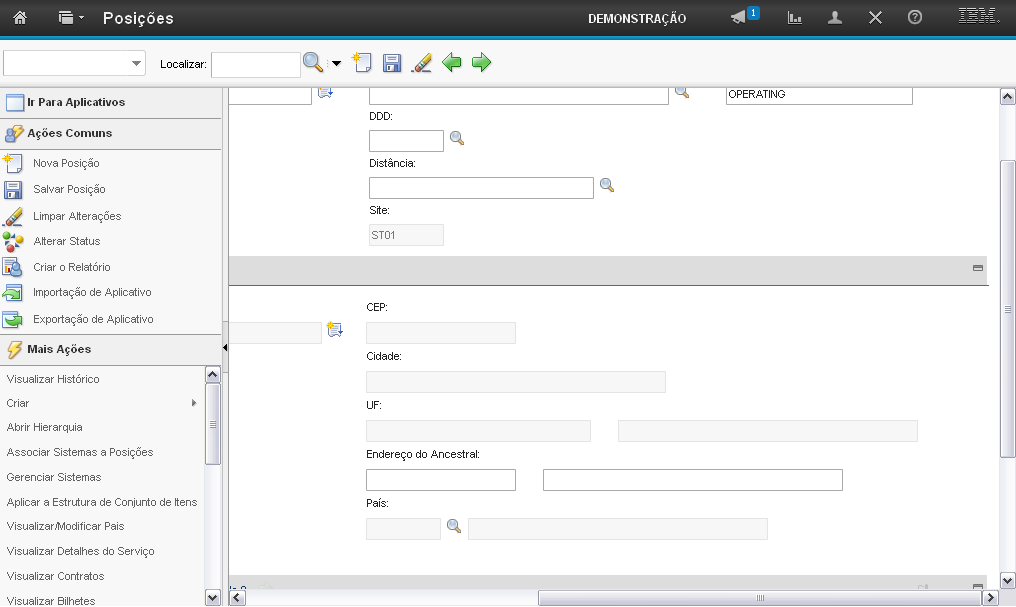
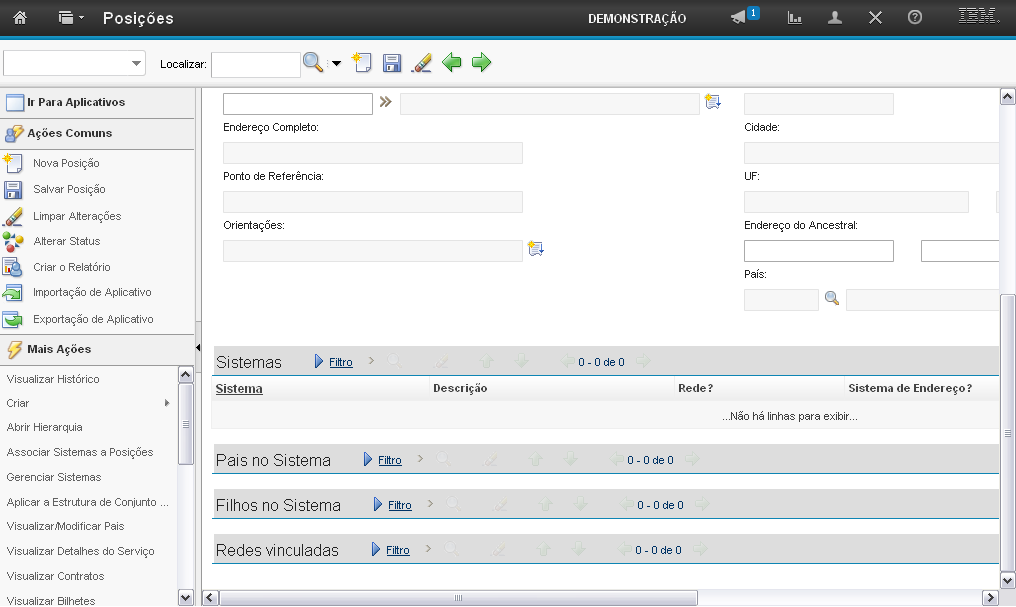
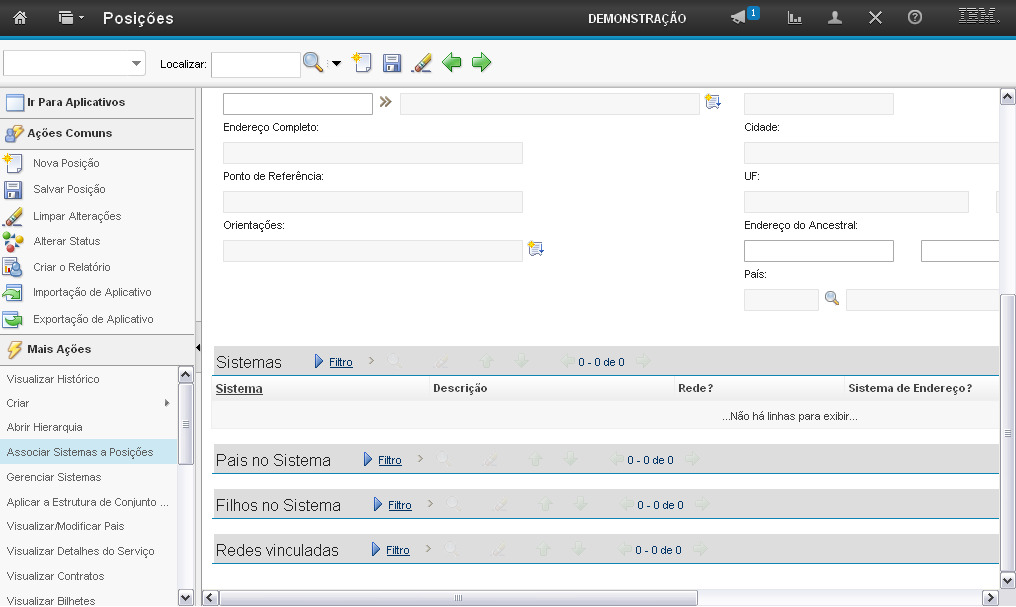
A opção "Associar Sistemas a Posições" permite que você vincule sistemas à posições.
Esta opção só é permitida se o tipo da posição for "OPERATING".
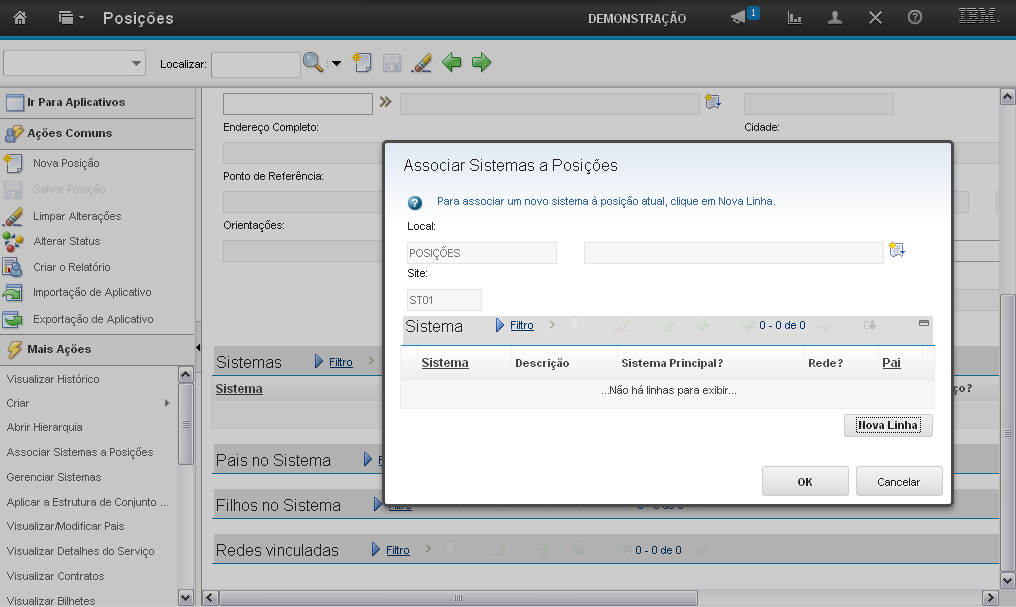
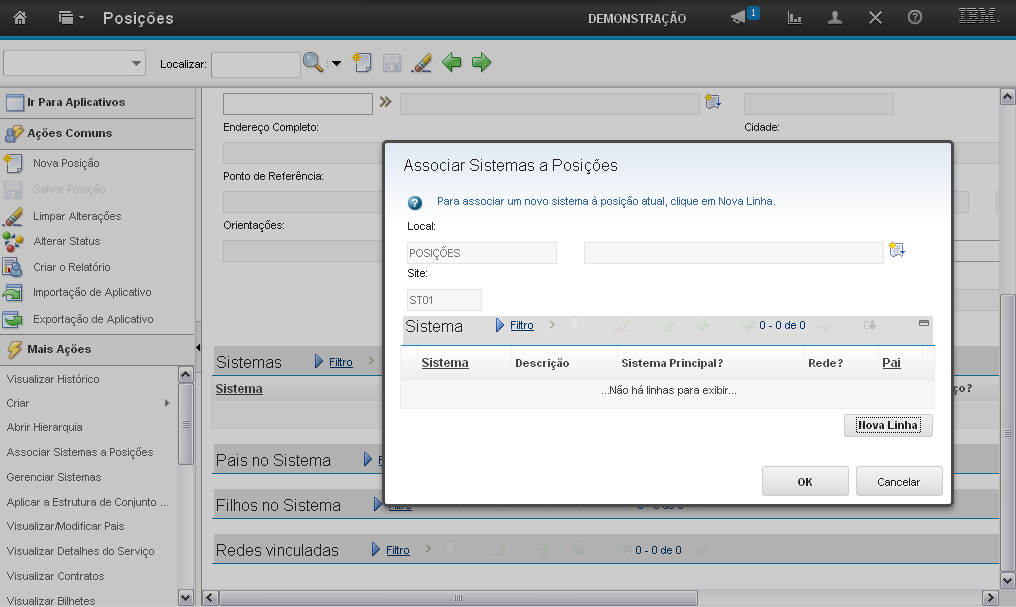
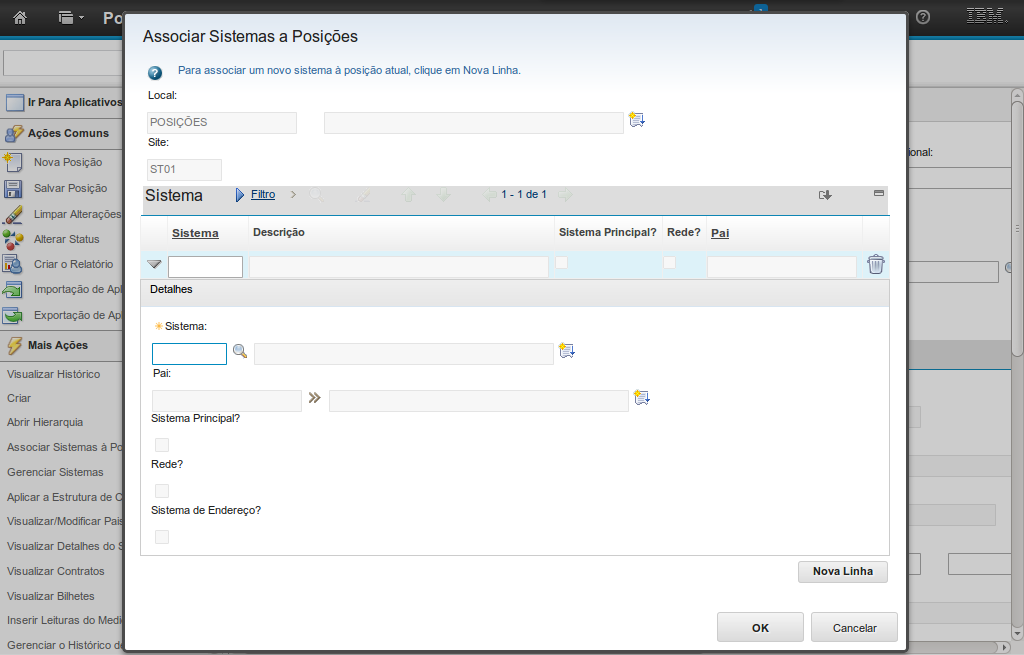
clicar no ícone de "lupa".
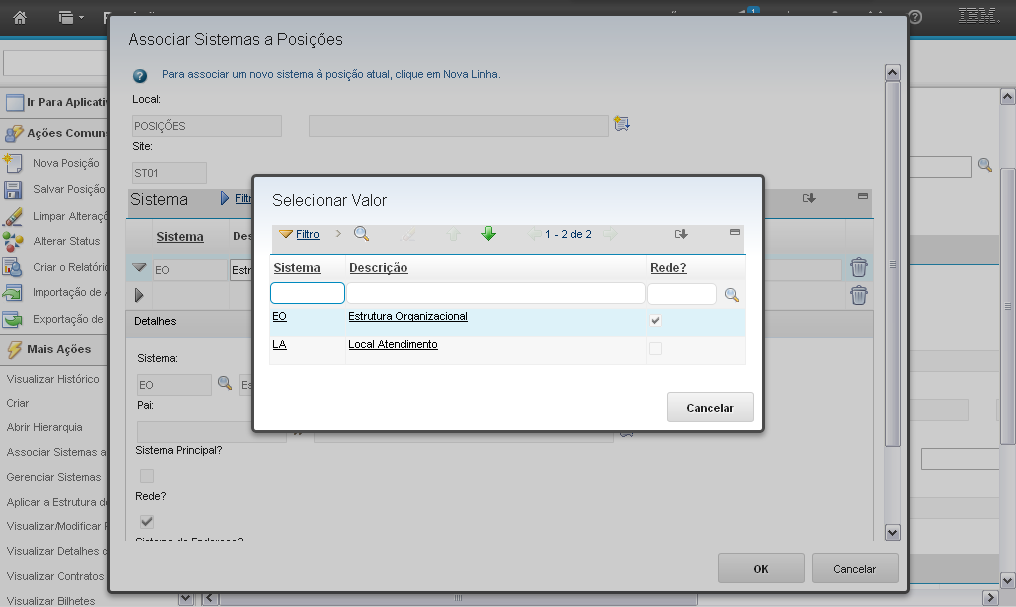
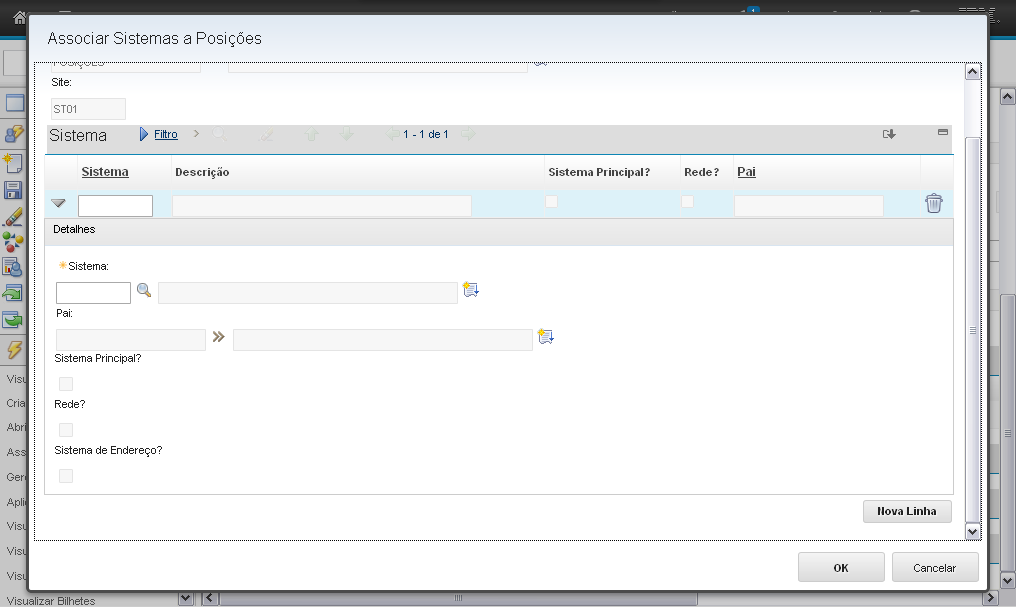
Após associar o sistema à posição, o campo "Pai" permite que você associe um local, classificação ou atributo como pai da posição. Para isso, você deverá clicar em ">>"
Após a associação, você deve clicar em "OK".
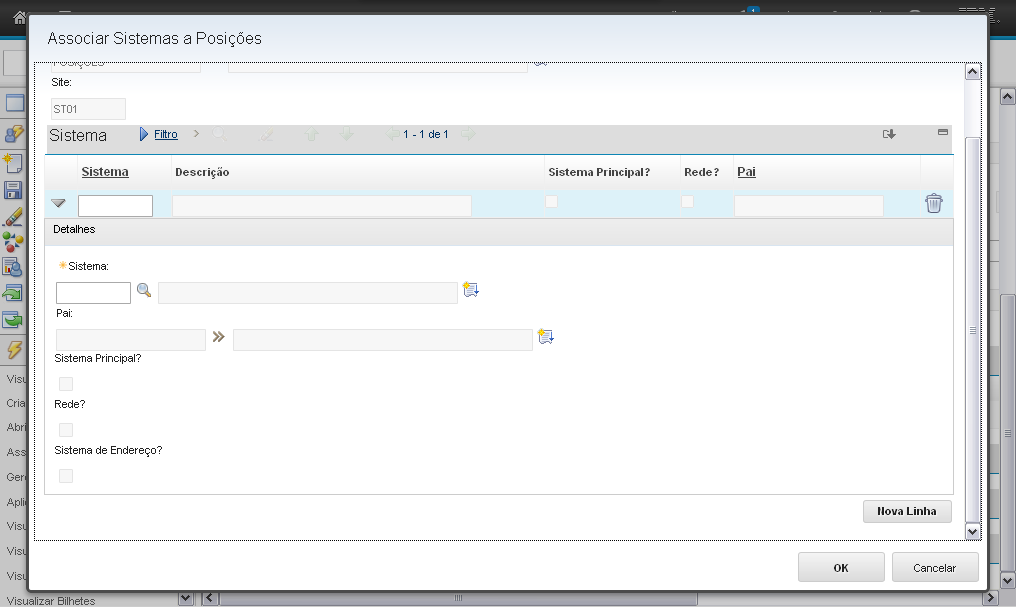
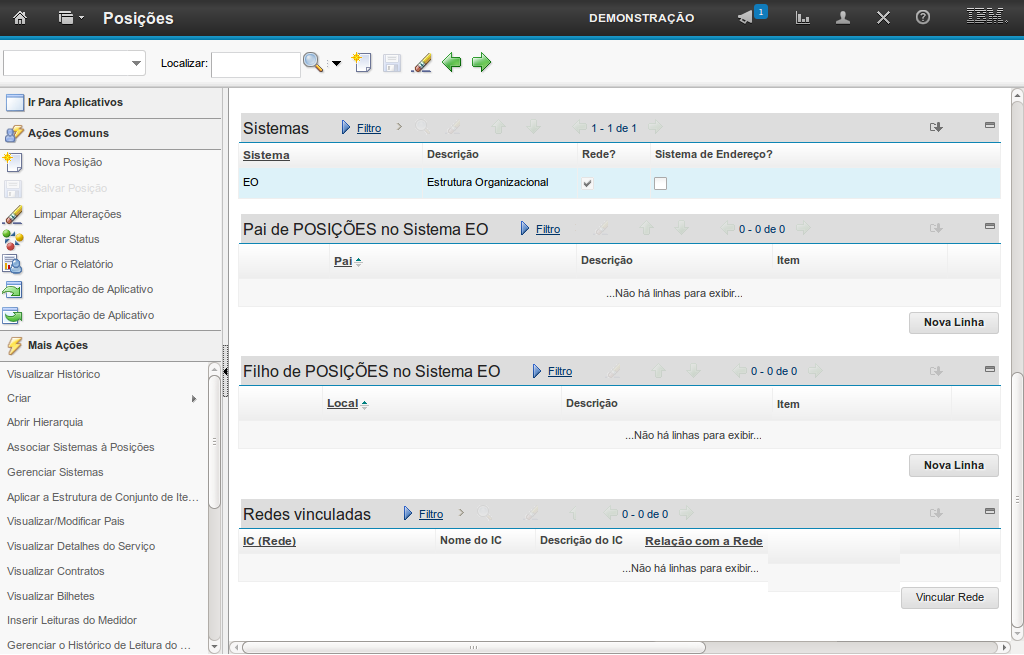
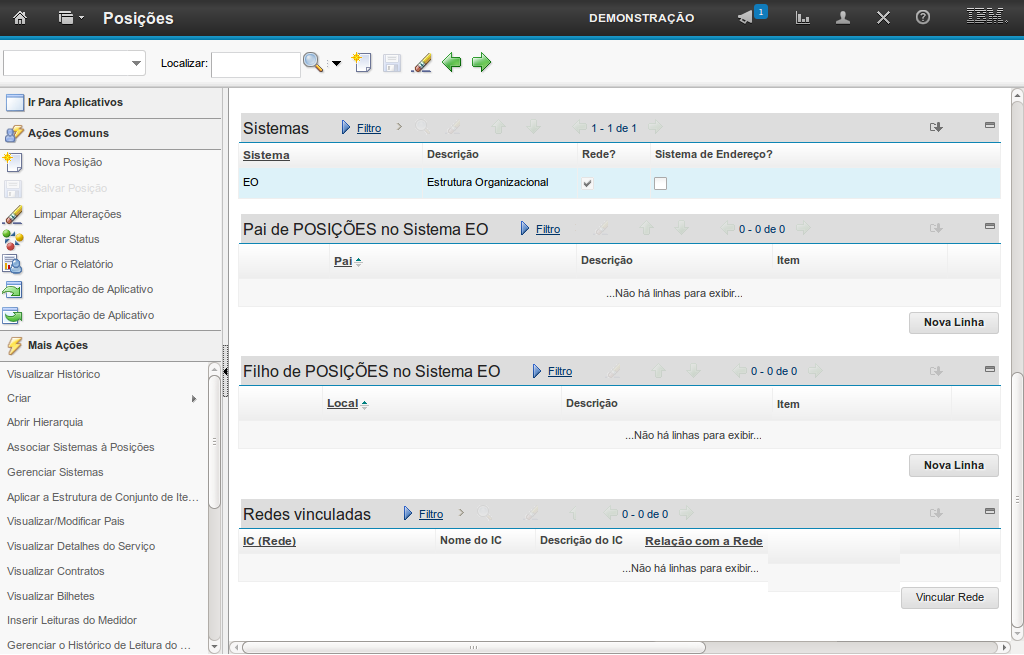
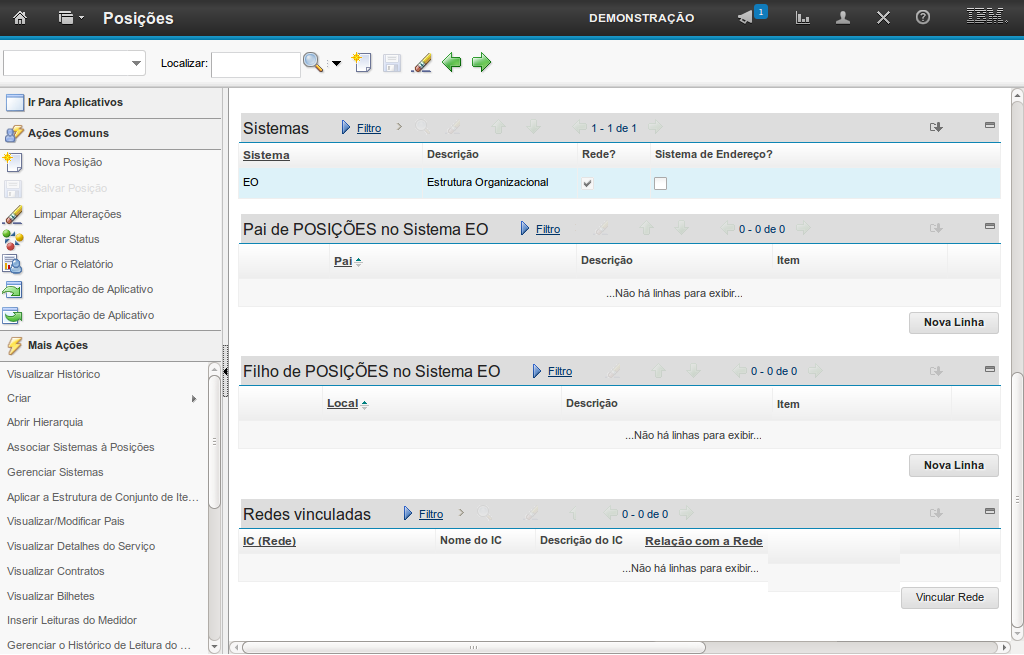
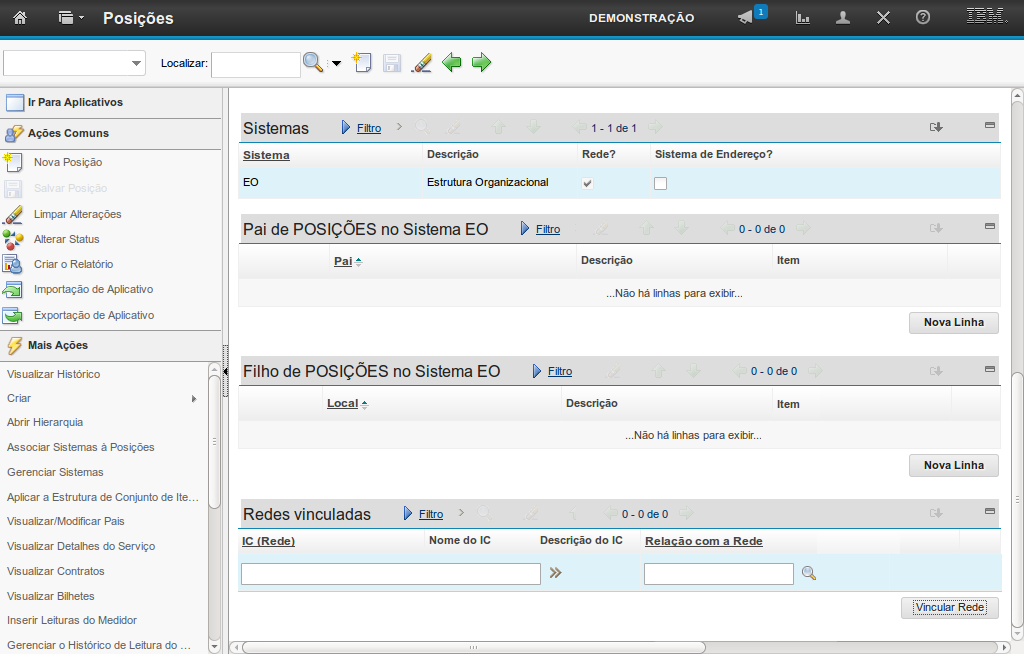
Utilize as setas ">>", para selecionar o IC.
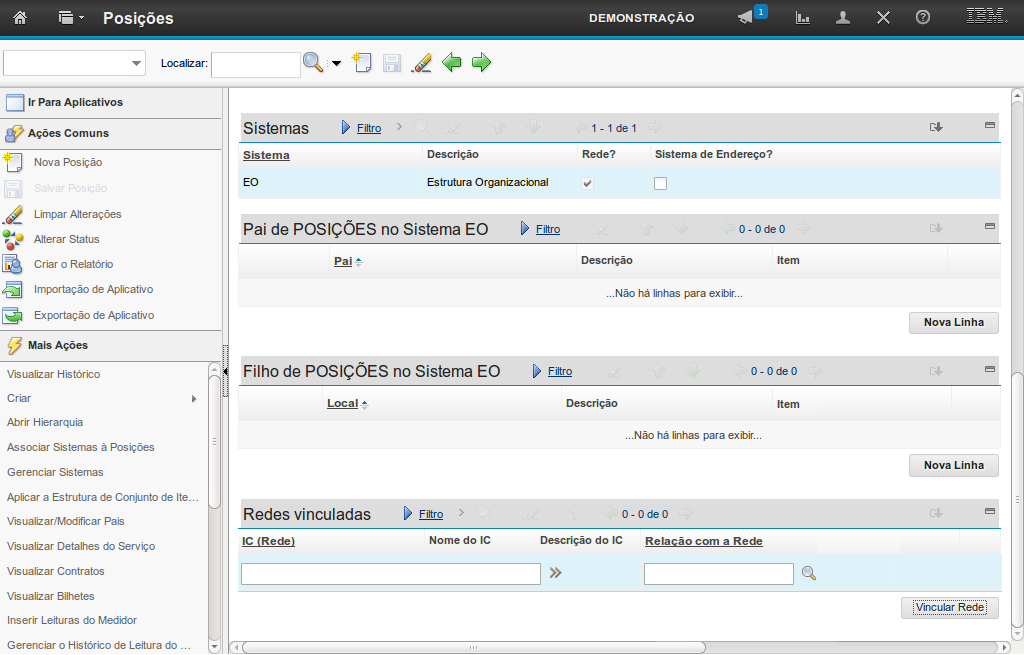
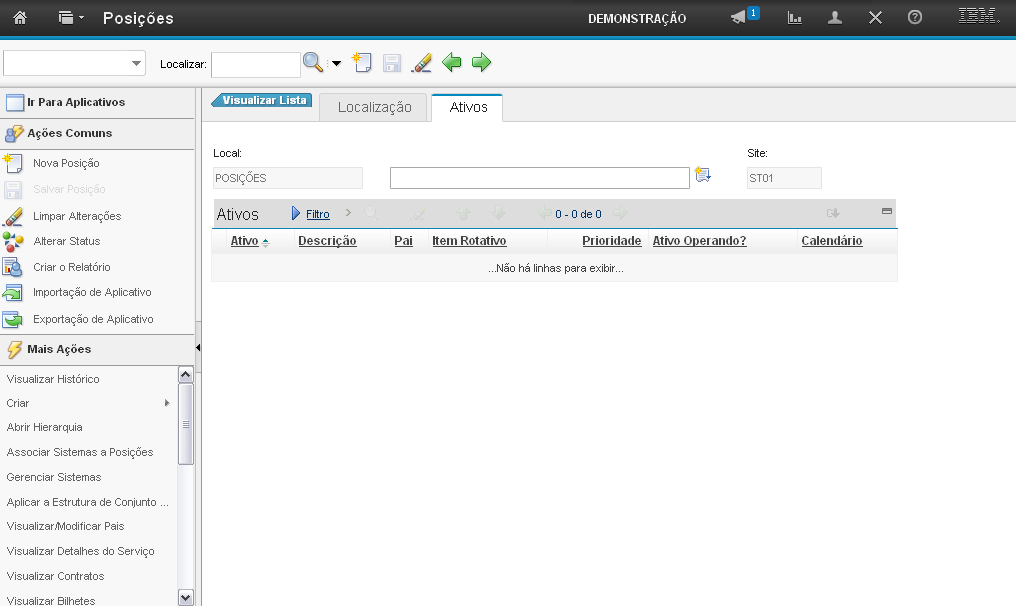
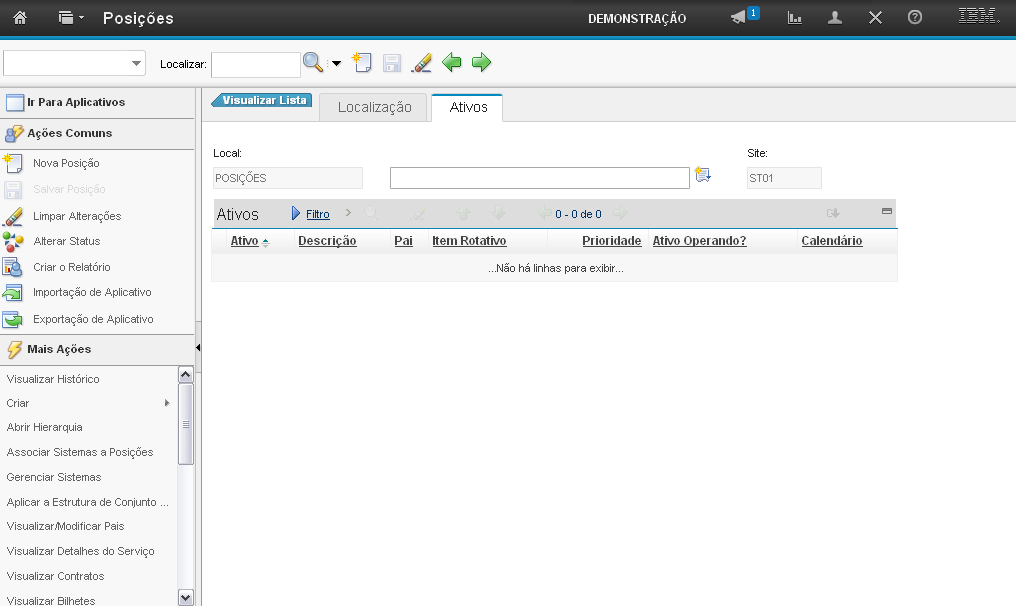
Na aba "Ativos" o sistema exibe os ativos relacionados à posição.
A associação de um ativo à posição será apresentada na demonstração "Ativos".
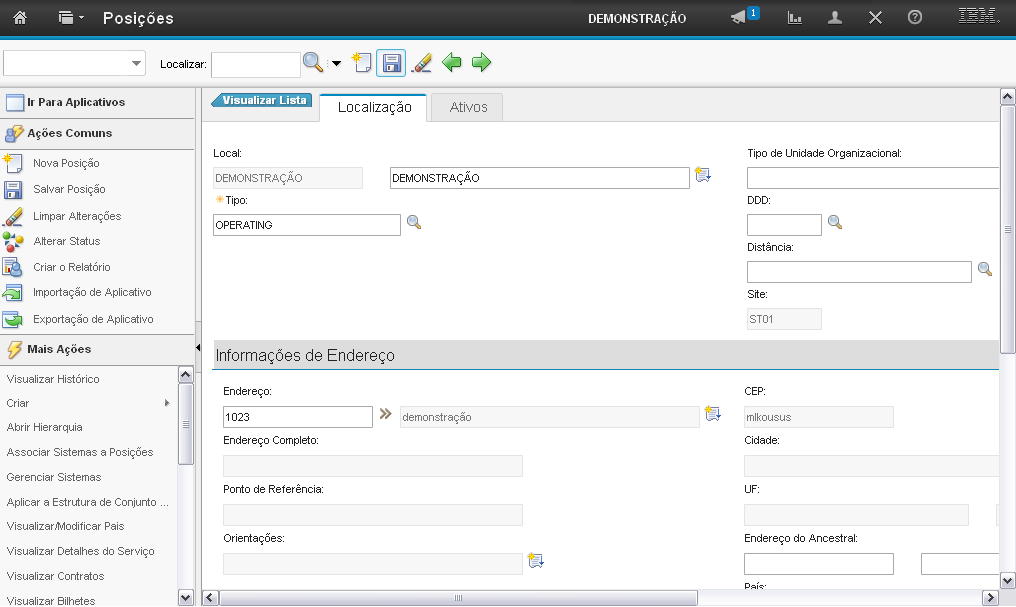
selecionar a opção "Salvar".